노트북 배터리 수명을 극대화하는 10가지 Windows 11 설정

노트북 배터리는 시간이 지날수록 성능이 저하되고 용량이 줄어들어 가동 시간이 줄어듭니다. 하지만 Windows 11 설정을 좀 더 세부적으로 조정하면 배터리 수명이 눈에 띄게 향상되는 것을 볼 수 있을 것입니다.
Windows 11로 업그레이드하는 것은 고민할 필요도 없는 선택입니다. 2021년 출시되면 더 이상 흥미롭지 않더라도요. 하지만 2024년에 출시되는 Windows 11의 개선 사항은 시작 메뉴와 작업 표시줄의 초기 문제점을 훨씬 능가합니다. 아직도 망설이고 있다면 사용자들이 Windows 11에서 Windows 10으로 다운그레이드하지 않는 이유를 알아보세요.
1. Windows 11의 사용자 인터페이스는 거의 일관성이 있습니다.
Windows XP 이후로 Windows 인터페이스의 지속적인 문제는 일관성이 부족하다는 것입니다. Windows 11은 아직 "일관성 있는" 수준에 도달하지 못했지만, 확실히 가까워지고 있습니다.
Windows 11에서 Microsoft는 기존의 Metro 디자인 언어에서 Fluent 디자인으로 전환했습니다. Fluent 디자인은 둥근 모서리와 따뜻한 색상 팔레트를 갖춘 더욱 성숙하고 미니멀하며 현대적인 사용자 인터페이스입니다. 돌이켜보면, Windows 10의 사용자 인터페이스는 이제 오래되고 덜 응집력 있는 느낌이 듭니다.
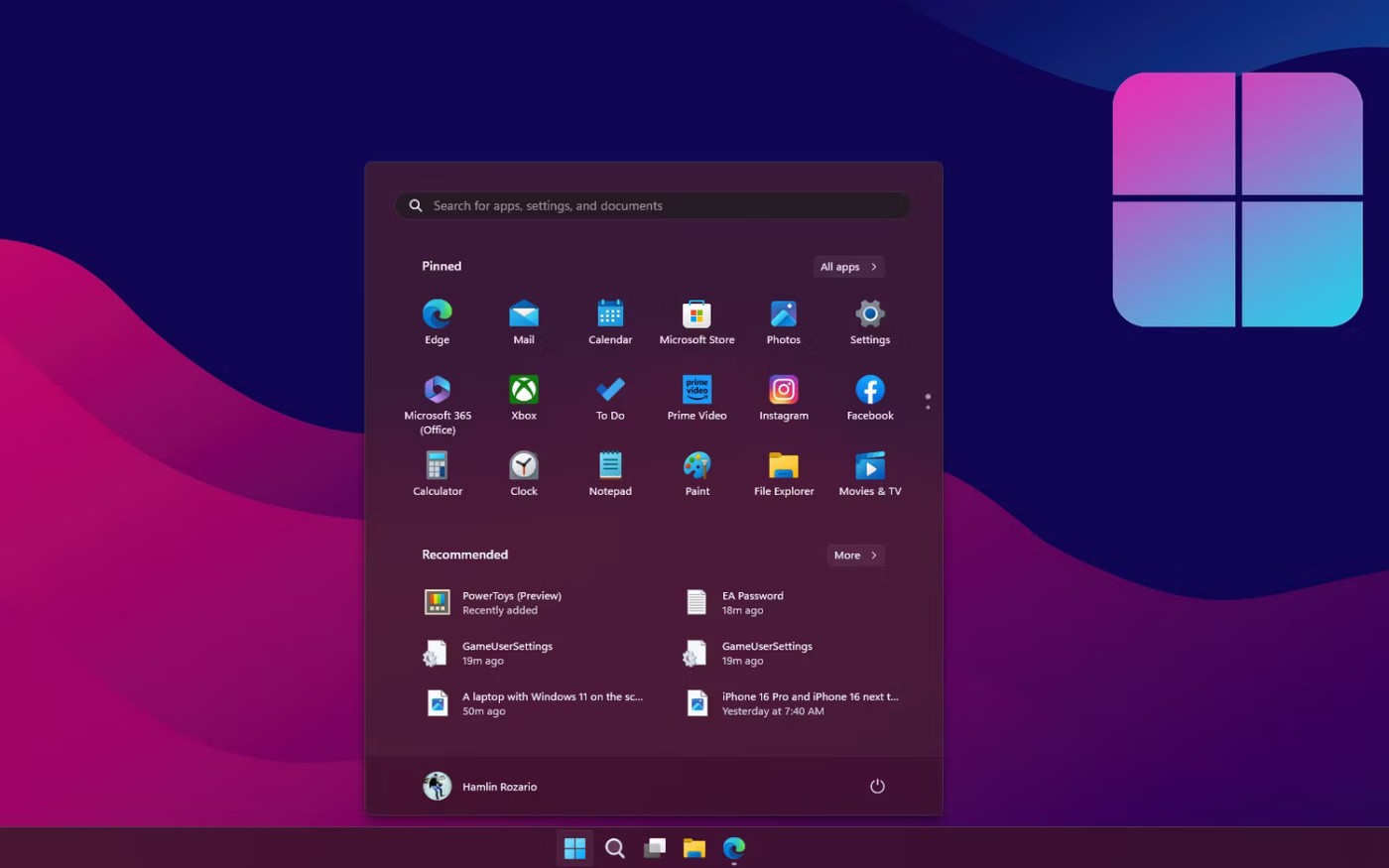
Microsoft는 또한 여러 앱이 동일한 설정을 제어하는 듀얼 앱 문제(예: 제어판 및 설정 앱)도 해결하고 있습니다. 업데이트가 이루어질 때마다 더 많은 기존 앱이 새로운 디자인 언어를 채택하고 있으며, 더 많은 제어판 설정이 설정 앱으로 옮겨가면서 결국에는 기존 제어판을 완전히 대체하게 됩니다.
새롭게 디자인된 설정 앱에는 더욱 간소화된 사이드바가 있어 다양한 설정 그룹 간에 빠르게 전환할 수 있습니다. 또한, 작업 관리자 등 더 많은 시스템 앱이 이제 다크 모드를 지원합니다.
2. Windows 11에서 선호하는 기본 제공 앱이 더 좋습니다.
페인트, 사진, 메모장, 미디어 플레이어 등 Windows에 기본으로 제공되는 여러 앱이 새로운 디자인에 맞춰 업데이트되었으며, 일부 앱은 새로운 기능을 추가하기도 했습니다. 대표적인 예가 클래식 페인트 앱인데, 이제 레이어, 배경 지우개, PC Copilot+에서 AI 기반 아트워크를 만드는 Cocreator를 지원합니다.
소박한 메모장에는 탭 지원과 자동 저장 기능이 있어 앱을 다시 열면 자동으로 작업을 저장하고 이어서 작업할 수 있습니다. 또한 여러 단계의 실행 취소 및 다시 실행, 다크 모드, 내장된 맞춤법 검사기 및 자동 수정 기능을 지원하여 Windows에서 훨씬 더 유용한 메모 작성 유틸리티가 되었습니다.
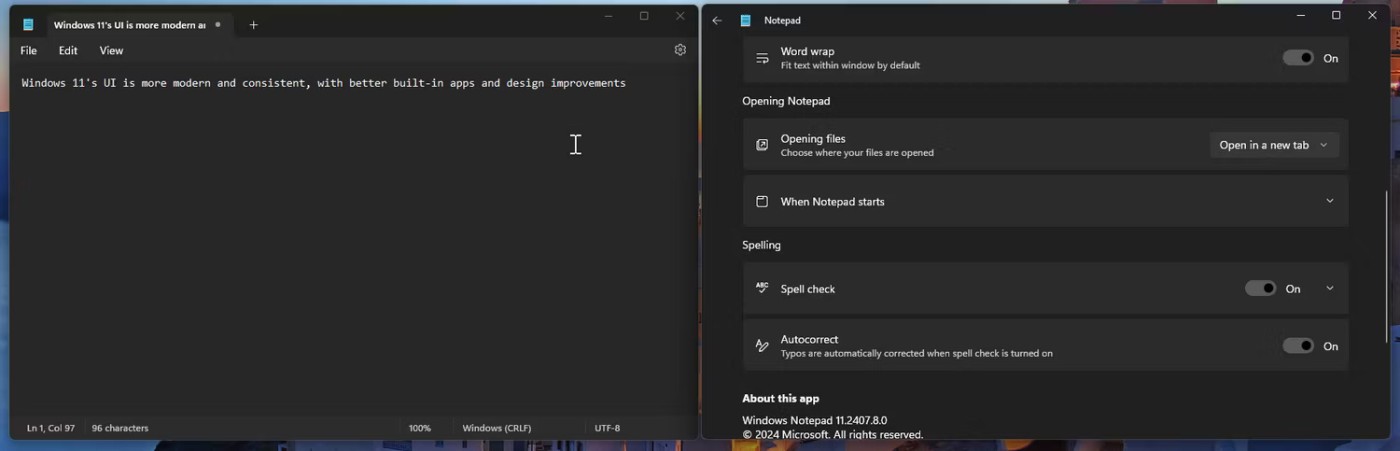
또 다른 개선 사항은 업데이트된 시계 앱에 포커스 세션이 추가된 것입니다. 이 기능을 활성화하면 방해 금지(DND) 모드가 켜지고 세션이 종료될 때까지 알림이 음소거됩니다.
Windows Search가 더 빠르고, 사용자 정의가 가능하며, 더 원활해졌습니다. 브라우저를 열지 않고도 빠르게 애플리케이션을 열거나 웹에서 정보를 확인할 수 있습니다. 스니핑 도구 앱도 새로운 인터페이스로 개편되었으며, 가장 많이 요청된 화면 녹화 기능이 추가되었지만, 30FPS로 제한됩니다.
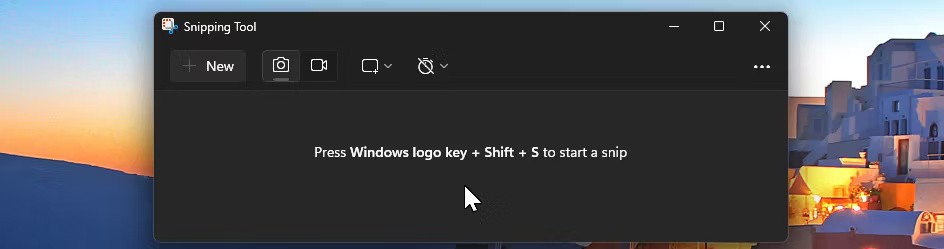
Phone Link는 현재 iPhone 통합을 지원하지만 Windows 11에서만 가능합니다. 음성 액세스는 앱 열기, 창 최대화 또는 닫기, 음성 입력, 텍스트를 음성으로 변환하는 등 기본적인 작업을 수행할 수 있는 또 다른 독점 기능입니다. 또한 Windows 백업 앱은 Windows 10에서만 지원되는 기능인 백업 및 복원을 지원합니다.
여러 개의 탭과 탭 복제에 대한 필요성이 크게 개선된 파일 탐색기를 잊지 마세요. 또한 Windows 11 24H2 업데이트는 복사, 붙여넣기, 이름 바꾸기, 잘라내기, 삭제와 같은 일반적인 작업에 대한 명확한 레이블을 추가하여 새로운 상황에 맞는 메뉴의 주요 문제를 해결합니다.
3. 새로운 AI 통합은 Windows 11에서만 사용 가능합니다.
Windows의 미래는 AI이며, 이러한 AI 통합 중 일부는 이미 Windows 11에 포함되어 있습니다. 이러한 기능 중 일부는 Copilot+ PC에서만 사용할 수 있지만, 다른 기능은 모든 Windows 11 기기에서 사용할 수 있습니다.
예를 들어, 라이브 자막 기능이 잘 작동하여 화상 통화 중이나 동영상 시청 시 영어 자막을 생성합니다. 더욱 유용한 기능은 Snipping Tool 앱의 편리한 AI 기반 OCR 기능으로, 스크린샷에서 텍스트를 복사할 수 있습니다.
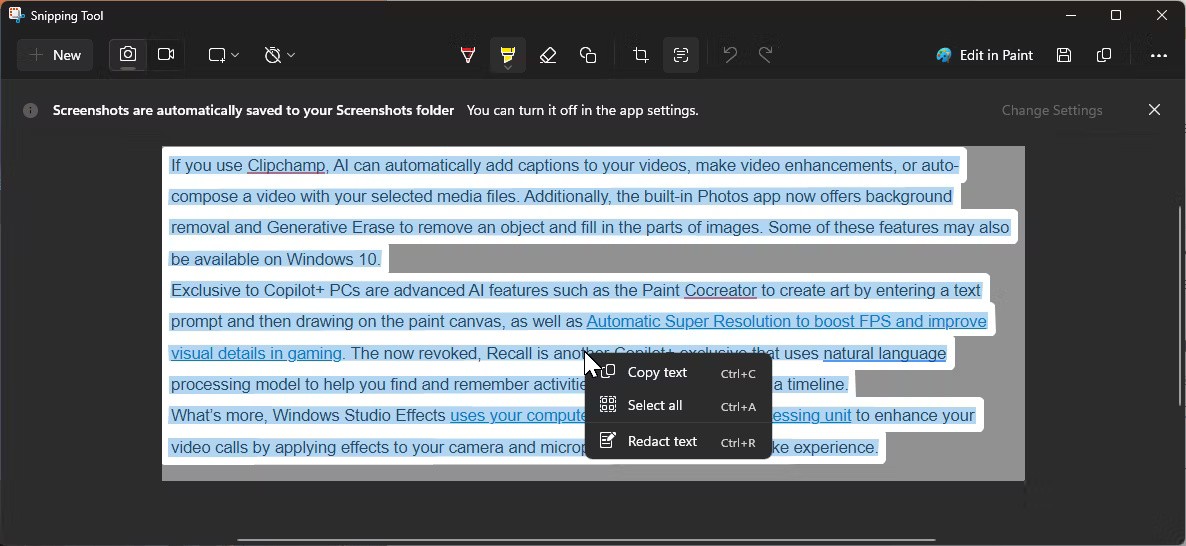
Clipchamp를 사용하면 AI가 자동으로 비디오에 자막을 추가하고, 비디오를 향상시키거나, 선택한 미디어 파일을 사용하여 비디오를 자동으로 편집할 수 있습니다. 또한, 내장된 사진 앱은 이제 객체를 제거하고 이미지의 일부를 채우기 위해 배경 제거 및 복제본 제거 기능을 제공합니다. 이러한 기능 중 일부는 Windows 10에서도 사용 가능할 수 있습니다.
PC Copilot+에서만 제공되는 고급 AI 기능으로는 텍스트 프롬프트를 입력하고 캔버스에 그림을 그려 아트워크를 만드는 Paint Cocreator와 FPS를 높이고 게임 내 시각적 세부 사항을 개선하는 Auto Super Resolution이 있습니다. 현재는 사용이 중단된 리콜 기능은 Copilot+에서만 제공되는 기능으로, 자연어 처리를 사용하여 타임라인을 만들어 PC에서 수행한 활동을 찾고 기억하는 데 도움을 줍니다.
또한, Windows Studio Effects는 컴퓨터의 NPU를 사용하여 카메라와 마이크에 효과를 적용하여 홈 스튜디오와 같은 환경을 조성하여 화상 통화를 향상시킵니다.
4. 향상된 스냅 레이아웃 및 가상 데스크톱 개선
Windows 10의 스냅 지원 도구를 사용하면 활성 창을 더 쉽게 정리할 수 있지만, Windows 11의 스냅 레이아웃은 그보다 더 나아갑니다. 앱 창의 오른쪽 상단에 있는 확대/축소 아이콘 위에 마우스를 올려놓으면 썸네일 보기에서 여러 레이아웃 중에서 선택할 수 있습니다. 또한, 활성 창을 화면 가장자리로 끌어서 다양한 레이아웃을 선택할 수도 있습니다.
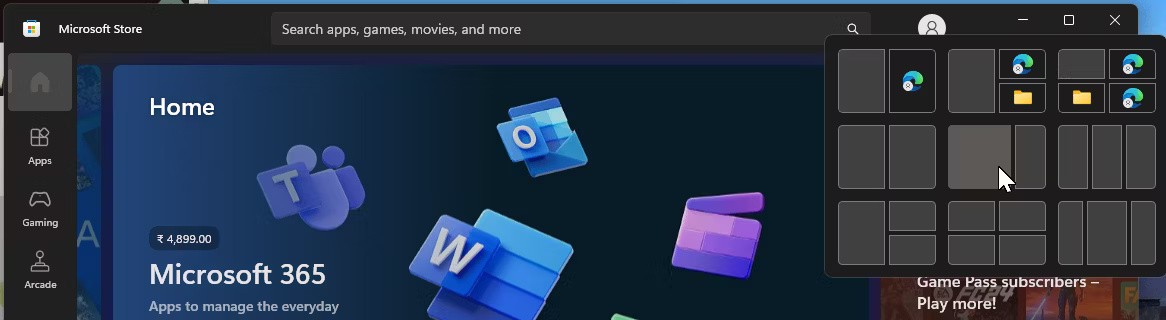
게다가 Windows 11은 도킹 동작과 화면 위치를 기억할 수 있습니다. 컴퓨터의 플러그를 뽑으면 운영 체제가 외부 디스플레이의 모든 창을 최소화합니다. 다시 연결되면 Windows에서 이전 위치로 복원합니다. 또한, 이제 각 가상 데스크톱에 서로 다른 배경 화면을 설정하여 시각적으로 구분할 수 있습니다.
5. Windows 11은 일반적으로 더 안전한 운영 체제입니다.
엄격한 하드웨어 요구 사항 덕분에 Windows 11은 Windows 10보다 훨씬 안전합니다. 기술적으로는 TPM 없이도 Windows 11을 사용할 수 있지만, 보안상의 이유로 권장하지 않습니다. 또한 이러한 시스템은 Microsoft에서 기능 및 보안 업데이트를 받지 못합니다.
Windows 11에서는 호환 장치에 상태 감지 기능이 도입되어 사용자가 멀리 떨어져 있을 때 자동으로 PC를 잠그거나 돌아왔을 때 Windows Hello를 통해 로그인할 수 있습니다. 또한 Windows 보안 앱에는 이제 신뢰할 수 없거나 악성 앱을 자동으로 차단하여 새로운 위협에 대한 보호 기능을 크게 강화하는 Smart App Control이 포함되었습니다.
6. Windows 10의 수명이 다 되어가고 있습니다.
Microsoft는 2025년 10월 14일에 Windows 10에 대한 지원을 중단할 계획입니다. 해당 날짜 이후에는 확장 보안 업데이트 비용을 지불하지 않는 한 Windows 10 PC에서 보안 업데이트를 받을 수 없습니다.
호환되는 Windows 10 PC가 있는 경우 무료로 Windows 11로 업그레이드할 수 있습니다. 업그레이드한 후에는 Windows 11에서 마음에 들지 않는 부분을 해결할 수 있는 해결 방법이 많이 있습니다.
게다가 Windows 11은 디자인도 훌륭하고, 속도도 빠르고, 보안도 훨씬 뛰어나며, 이전 버전보다 성능이 더 좋습니다. Windows 10이 거의 10년 동안 잘 사용되었지만, Windows 11이 미래이며 돌아갈 이유가 없습니다.
노트북 배터리는 시간이 지날수록 성능이 저하되고 용량이 줄어들어 가동 시간이 줄어듭니다. 하지만 Windows 11 설정을 좀 더 세부적으로 조정하면 배터리 수명이 눈에 띄게 향상되는 것을 볼 수 있을 것입니다.
2023년, Microsoft는 인공 지능과 OpenAI와의 파트너십에 많은 투자를 하여 Copilot을 현실로 만들었습니다.
Microsoft는 2023년 5월에 Windows 11 22H2 KB5026446(빌드 22621.1778)(Moment 3라고도 함)을 통해 Bluetooth LE(저에너지) 오디오 지원을 도입했습니다.
Windows 11이 공식 출시되었습니다. Windows 10에 비해 Windows 11도 인터페이스부터 새로운 기능까지 많은 변화가 있었습니다. 자세한 내용은 아래 기사를 참조하세요.
90년대 Windows 버전의 향수를 불러일으키는 사용자 인터페이스에는 항상 뭔가 굉장히 멋진 것이 있습니다.
3년 전, 마이크로소프트가 윈도우 11을 발표했을 때, 이 운영체제는 곧바로 많은 논란을 불러일으켰습니다.
Mac에서 Windows 11 부팅 USB를 만드는 것은 Windows PC에서 만드는 것보다 확실히 어렵지만, 불가능한 것은 아닙니다.
Windows 11은 2021년 10월 5일에 공식 출시되었습니다. 이전의 주요 Windows 10 업그레이드와 달리 이번에는 Microsoft에서 업그레이드를 권장하지 않습니다.
2024년 10월 보고서는 다른 Windows 버전과 비교한 Windows 11의 시장 점유율에 대한 개요를 제공합니다.
테스트 중인 최신 변경 사항은 Windows 11 시작 메뉴에서 가장 성가신 문제 중 하나를 해결하며, 실제로 출시되기를 바랍니다.
Windows 11에서는 작업 표시줄이 화면 하단의 디스플레이 공간 중 작은 부분만 차지합니다.
Microsoft는 사용자들을 프리미엄 Office 앱으로 전환하기 위한 노력의 일환으로 2023년 말에 무료 텍스트 편집기인 WordPad를 종료할 예정입니다.
Windows 사진 뷰어는 Windows XP와 함께 처음 출시되었으며 곧 Windows에서 가장 자주 사용되는 도구 중 하나가 되었습니다.
Microsoft가 이번 주에 출시한 Windows 11의 최신 미리보기에는 설정 앱의 개선된 정보 섹션이 포함되어 있으며, 사용자는 이를 통해 컴퓨터 내부 하드웨어에 대한 자세한 정보를 얻을 수 있습니다.
AMD는 새로운 UEFI 지원 문서에서 9000 시리즈 이상의 Radeon GPU는 공식적으로 UEFI 모드만 지원할 것이라고 명시했습니다.
VPN이란 무엇이며, VPN의 장단점은 무엇일까요? WebTech360과 함께 VPN의 정의와 이 모델 및 시스템을 업무에 적용하는 방법에 대해 알아보겠습니다.
Windows 보안은 기본적인 바이러스 차단 이상의 기능을 제공합니다. 피싱, 랜섬웨어 차단, 악성 앱 실행 방지 등 다양한 기능을 제공합니다. 하지만 이러한 기능은 여러 겹의 메뉴 뒤에 숨겨져 있어 쉽게 찾을 수 없습니다.
한번 배우고 직접 시도해보면 암호화가 매우 사용하기 쉽고 일상생활에 매우 실용적이라는 걸 알게 될 겁니다.
다음 글에서는 지원 도구인 Recuva Portable을 사용하여 Windows 7에서 삭제된 데이터를 복구하는 기본 방법을 소개합니다. Recuva Portable을 사용하면 편리한 USB에 저장하여 필요할 때마다 사용할 수 있습니다. 이 도구는 작고 간단하며 사용하기 쉬우며 다음과 같은 기능을 제공합니다.
CCleaner는 단 몇 분 만에 중복 파일을 스캔한 후, 어떤 파일을 삭제해도 안전한지 결정할 수 있도록 해줍니다.
Windows 11에서 다운로드 폴더를 C 드라이브에서 다른 드라이브로 이동하면 C 드라이브의 용량을 줄이는 데 도움이 되고 컴퓨터가 더 원활하게 실행되는 데 도움이 됩니다.
이는 Microsoft의 일정이 아닌 사용자의 일정에 따라 업데이트가 이루어지도록 시스템을 강화하고 조정하는 방법입니다.
Windows 파일 탐색기는 파일 보기 방식을 변경할 수 있는 다양한 옵션을 제공합니다. 시스템 보안에 매우 중요한 옵션 중 하나가 기본적으로 비활성화되어 있다는 사실을 모르실 수도 있습니다.
적절한 도구를 사용하면 시스템을 검사하여 시스템에 숨어 있는 스파이웨어, 애드웨어 및 기타 악성 프로그램을 제거할 수 있습니다.
아래는 새 컴퓨터를 설치할 때 권장하는 소프트웨어 목록입니다. 이를 통해 컴퓨터에 가장 필요하고 가장 좋은 애플리케이션을 선택할 수 있습니다!
플래시 드라이브에 전체 운영 체제를 저장하는 것은 특히 노트북이 없는 경우 매우 유용할 수 있습니다. 하지만 이 기능이 Linux 배포판에만 국한된다고 생각하지 마세요. 이제 Windows 설치를 복제해 볼 때입니다.
이러한 서비스 중 몇 가지를 끄면 일상 사용에 영향을 주지 않고도 배터리 수명을 상당히 절약할 수 있습니다.
Ctrl + Z는 Windows에서 매우 자주 사용되는 키 조합입니다. Ctrl + Z를 사용하면 Windows의 모든 영역에서 작업을 실행 취소할 수 있습니다.
단축 URL은 긴 링크를 정리하는 데 편리하지만, 실제 목적지를 숨기는 단점이 있습니다. 악성코드나 피싱을 피하고 싶다면 무작정 링크를 클릭하는 것은 현명한 선택이 아닙니다.
오랜 기다림 끝에 Windows 11의 첫 번째 주요 업데이트가 공식적으로 출시되었습니다.




























